タスクマネージャー(Macの場合はアクティビティモニタ)の使い方と、常駐ソフトやスタートアップ項目の整理の方法についてです。
パソコンのメモリやディスクの使用状況を見直し、PCを高速化をするための方法を説明していきます。
タスクマネージャーで検証をする必要性

タスクマネージャーとは、Windowsで現時点で起動しているソフトやプロセスを見るためのツールです。
タスクマネージャーを見る事によって、今パソコンがどういった環境にあるか、どういったソフトにCPUやメモリを使用しているかがわかるので、パソコンの重さの原因を突き止めることが出来ます。
パソコンが重い…と感じた時は、大抵「CPU」「メモリ」「ディスク」のいずれかの容量が不足している可能性が大きいです。
この場合、タスクマネージャーで重さの原因となっている必要ではないソフトやプロセスを無効化する事によって、改善される事が多いですね。
パソコンの調子が良くない…と感じたら、とりあえずタスクマネージャーを開き、「CPU」「メモリ」「ディスク」の使用量をチェックするようにしましょう。
タスクマネージャーはパソコンの一番下のタスクバーで右クリック、もしくは[Ctrl]+[Alt]+[Del]キーから「タスクマネージャー」を選択すれば起動できます。
使用量が多い場合は余計なソフト・プロセスを無効化する
タスクマネージャーのパフォーマンスを見てみましょう。
「CPU」「メモリ」「ディスク」の使用量が50%以下であれば基本的には問題ありません。
しかし、これらが頻繁に90%以上になるようであれば、いずれかの容量が不足しているという事になります。
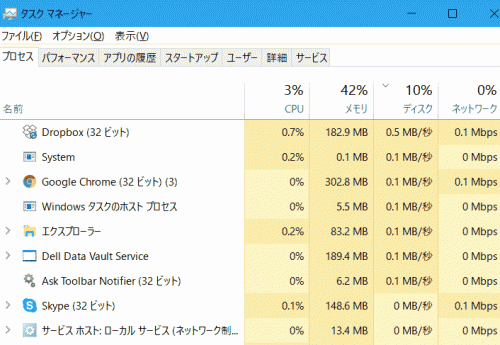
まずは、余計なソフトやプロセスが無いかを確認しましょう。
各プロセスが、CPU、メモリ、ディスクの容量をどれだけ使っているかがわかると思います。
もし、必要無いプロセスが容量を使っている場合は、そのプロセスを右クリックから削除すれば、そのプロセスは停止されます。
ただし、各プロセスにはWindowsに不可欠なプロセスも多いので、むやみに停止してはいけません。
各プロセスがどういったものかわからない場合は、必ずその名前をググって内容を調べるようにしましょう。
「常駐ソフト」のスタートアップを整理すべし!
「常駐ソフト」とはその名の通り、パソコン動作時に常に起動されているソフトの事です。
基本的にはパソコン起動時に同時に起動される事が多いですね。
主にウイルス対策ソフトや、Dropboxなどのクラウドソフトなどがそれにあたります。
これらが無駄にメモリを使い、パソコンの動作が重くなってるという事が、PC初心者には多く見られますね。
これらの常駐ソフトは、パソコン起動時にスタートアップ項目として、自動的に起動される設定になってます。
スタートアップに登録されているソフト一覧は、タスクマネージャーの「スタートアップ」にある項目から確認できます。
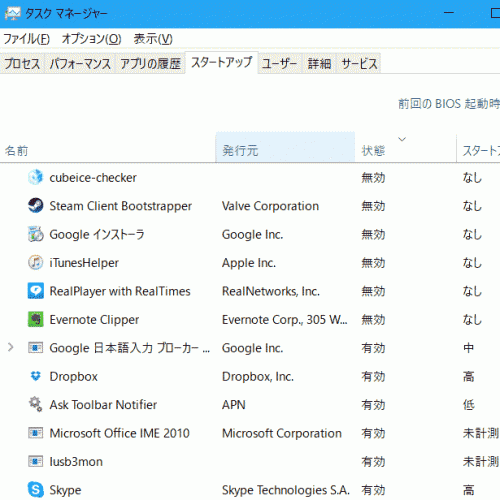
スタートアップ項目で不要なものは無効化する事で、パソコン起動時に自動的に起動されなくなります。
パソコンのメモリ・ディスクの重さは、この常駐ソフトが原因である事が多いため、不要な常駐ソフトは整理しておくようにしましょう!
また、スタートアップ項目の名称をを見ただけでは、いったいどんなソフトか、スタートアップから削除してもいいのかわからない場合があります。
その場合はスタートアップ項目の名称をGoogle検索にかけてみましょう。
それで、ほぼどういったソフトかがわかります。
スタートアップ項目の中にはシステム上必須の項目もたくさんあるため、スタートアップから無効化する場合は十分気を付けましょう!
「CPU」「メモリ」「ディスク」の容量がどうしても改善されない場合は?
常駐ソフトを整理したりしても、パソコンの重さが改善されない場合は、こちらを参考に。
メモリなどが足らない場合は、増設する事によって容量を増やすことが出来ますね。
メモリ増設の方法は、PCの型番なども入れて検索しましょう。
不要な常駐ソフトなどを無効化しても、CPUなどのスペックが足りてない場合は、単純にPCのスペック不足の可能性もあります。
長年使っていると、HDDや各部品なども劣化してきますからね。
その場合は、高いスペックのPCに買い替える必要もあるかもしれません。
ディスクも同様に、100%になって重くなる場合があります。
ちなみに自分はWindows10で、Windows Searchを無効化する事によって改善されました。
参考にしてみください。
◎Windows10でWindows Searchを無効にするとどうなるか
Macの場合は「アクティビティモニタ」を
Windowsの場合はタスクマネージャーですが、OSがMacの場合は、「アクティビティモニタ」になります。
基本的な使い方はタスクマネージャーと同じですね。
こちらも参考にしながら、使ってみてください。
投稿日:2017年1月21日(土) 01:00

 メルマガの基礎知識・ブログとメルマガの連携
メルマガの基礎知識・ブログとメルマガの連携  Dropbox オンラインストレージを使う
Dropbox オンラインストレージを使う  PC画面をスクリーンショットで画像を保存
PC画面をスクリーンショットで画像を保存  YouTube動画を高画質で見る方法
YouTube動画を高画質で見る方法 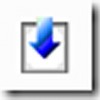 クリップボードツールを活用して作業効率UP
クリップボードツールを活用して作業効率UP  Dropbox オンラインストレージを使う
Dropbox オンラインストレージを使う  パソコンのウィルス対策やマルウェア対策
パソコンのウィルス対策やマルウェア対策  キーボードとマウスの効率良い使い方・ショートカットキー
キーボードとマウスの効率良い使い方・ショートカットキー